Активация и деактивация разделов жёсткого диска в Windows
Сегодня разговор пойдет о том, как сделать активный по умолчанию раздел диска, неактивным. Данная статья посвящена опытным пользователям персональных компьютеров и начинающим системным администраторам – в общем, всем тем, кто уже вышел за рамки простого обывателя и набрался значительного опыта в настройке и управлении жестким диском компьютера. И так, самый распространенный повод для данного действия – это когда у пользователя появляется еще один новый жесткий диск, раздел которого необходимо сделать активным, и, следовательно, старый раздел сделать неактивным.
Для начала информация к сведению – что же такое активный раздел и для чего он нужен. Активный раздел – это приоритетный раздел пользовательского жесткого диска, на который будет записываться загрузчик Windows. Именно с него и загружается любая операционная система, это начальная точка отсчета, а значит, без него система не загрузится.
Прежде всего, следует разобраться, как сделать том активным. Есть несколько способов сменить активный раздел, самый простой – через стандартное встроенное в Windows средство командную строку с помощью утилиты Disk part. (Если, вы не знаете, как попасть в командную строку, тогда читайте статью "Как проверить целостность системных файлов", в которой вы найдёте подробное описание данной операции).
Для этого в windows 8 и выше надо зайти в контекстное меню "Пуск" и выбрать надпись "Командная строка (администратор)". А в windows 7 необходимо набрать в поиске меню "Пуск" команду "cmd" выбрать её из появившегося списка программ и нажать "ENTER".
В появившейся командной строке требуется ввести поочередно несколько команд. Первая команда – "diskpart". Она нужна для запуска той самой утилиты. Теперь нужно набрать команду "list disk", после чего отобразится список всех дисков. Затем следует команда "sel disk #", где # - номер необходимого диска. Теперь нужно ввести "list part" - для отображения разделов диска. Командой "sel part #" выбрать необходимый раздел диска. Осталось ввести последнюю команду – "active", для активации этого раздела. Готово, раздел активен и готов для пользования.
Так же есть еще один способ для управления и активации дисков. В windows 8 и выше надо вызвать контекстное меню кнопки "Пуск" (навести стрелочку на кнопку пуск, и нажать правой кнопкой мыши) и выбрать строку "Управление дисками". Либо выбрать строку "Управление компьютером" а затем в открывшемся окне перейти на вкладку "Управление дисками".
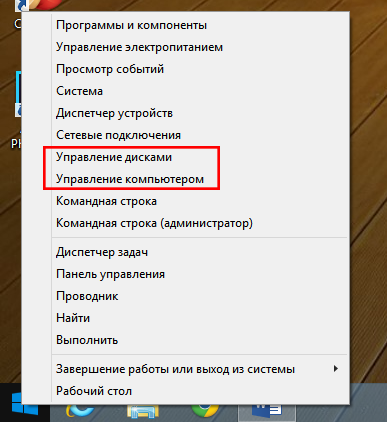
В windows 7 (также то же самое можно сделать в windows 8) на рабочем столе набрать комбинацию клавиш WIN+R (то есть вызвать утилиту выполнить).
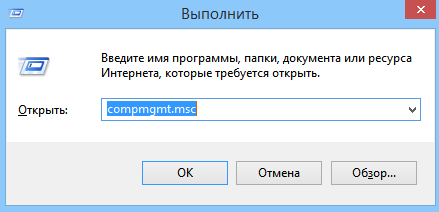
Ввести команду "compmgmt.msc" и затем нажать "ENTER". В появившемся окне слева выбрать параметр "Управление дисками".
Теперь справа внизу будут показаны все диски. Осталось выбрать необходимый раздел и щелкнуть правой кнопкой мыши. Затем в контекстном меню выбрать параметр "Сделать раздел активным". Вот и все, раздел готов.
Если вы захотите в данной утилите сделать раздел неактивным, то это возможно, только если вы отформатируете диск. Далее на нужном диске кликнуть правой кнопкой мышки и выбрать соответствующую команду, то есть "Сделать раздел не активным".
Ну а теперь, собственно, как сделать необходимый раздел неактивным. В этой манипуляции поможет старая добрая командная строка. Принцип действия похож с активацией раздела:
diskpart – для запуска утилиты Disk Part;
list disk – просмотр всех дисков на компьютере;
sel disk 1 – выбор необходимого диска;
list part – просмотр всех разделов выбранного диска;
sel part 1 – выбор раздела;
inactive – деактивация раздела.
10.05.2015
Ещё статьи, которые могут заинтересовать:
Восстановление файлов с жёсткого диска при нерабочей Windows
Проверка и исправление ошибок жёсткого диска средствами Windows
Создание разделов на жёстком диске
Создание образа установочного диска Windows
Как включить TRIM SSD диска в Windows




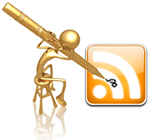

Коментарии(20)
2022-11-27 Admin
Здравствуйте Виктор.
На все действия требуются права администратора. У вас имеются такие права в системе?
2022-11-27 Виктор
есть ли еще способ сделать диск активным. Мне через командную строку сделать не удалось
2022-04-19 Admin
Здравствуйте Евгений.
Для начала вам нужно сделать раздел диска активным. В системной программе «Управление дисками» следует на неактивном пространстве кликнуть правой кнопкой мышки, а затем выбрать строку «Сделать раздел активным» и далее следовать указаниям мастера управления дисками.
Иначе вы не сможете пользоваться диском вообще, соответственно ни о какой установке ОС речи тут идти не может.
2022-04-19 Евгений
есть ЖД который неразмечен, вернее размечен, но оба тома не являются активными. Как на него установить систему?
2022-03-04 Дим
Не ясно главное. Вот я сделал активным диск Е, который после перегруза сделаю диском С. А неактивным нынешний диск С надо/можно делать уже сейчас? Или после перегрузки и загрузки с нового SSD?
2022-01-06 горный рак
Спасибо! Привык к старушке семерочке, а тут приспичило в десятке швыряться, ну и ступор... Пока вот Хороший человек не помог. Всех благ ему.
2020-04-23 Иван
Спасибо! Думал уже убил диск и систему. Хорошо, что был ССД диск с криво перенесенной Вин. 7.утилита спасла
2016-10-20 Ирина
Огромное спасибо автору. Очень помогли.
2016-10-13 Mp3
И 7ка по прежнему самая популярная.
8 для лузеров
2016-10-13 Мр3
До управления дисками на 7ке можно в 100раз проще добраться

Правой клавишей на мой компьютер ==>управление==>управление дисками
И все дела...
2016-09-24 Степан
Спасибо!!!
2016-07-29 виктор
спасибо. помогло
2016-07-27 Alex
Когда это Win 7 успела стать не актуальной ОС? Во всяком случае, на январь 2016 года Win 7 была самой популярной ОС. Или сейчас ситуация резко поменялась? А если Microsoft что-то предлагает (даже бесплатно) совсем необязательно, что все на это согласятся. Кстати, когда кто-то что-то предлагает бесплатно это весьма подозрительно. Бесплатный сыр бывает только в мышеловках.
2016-05-06 Admin
Vita. Win 7 это уже давно не актуальная ОС. В своё время Microsoft, всем, даже тем у кого официальная семёрка ещё с самого начала предложил перейти на Windows 10 бесплатно. А во вторых вы хоть сами понимаете что написали?
2016-05-06 Vita
Хорошо бы в статье особенно отметить то, что если сделать раздел неактивным в Win 7 через окно Управление дисками, то есть мышкой, то пропадут все данные на диске. А то написали флегматично, мол это можно сделать только отформатировав диск. Но это можно сделать и без предварительного форматирования, просто сама опция "Сделать раздел неактивным", не предупреждая, отформатирует весь диск ! Поэтому только командная строка, ну или через Биос выбирать активный диск.
2016-02-29 Алексей
2016-02-19 Nikolay
Спасибо ! Вроде быстрее заработал
Вроде быстрее заработал 
Помогло.
Деактивировал и данные не убил
2016-02-12 Анатолий
Спасибо!
2016-01-11 Nikolai
5+
2016-01-10 сергей
suppppper